清除电脑垃圾怎样清除电脑垃圾
清除电脑垃圾 时间:2021-07-02 阅读:()
怎么清理系统垃圾
一. 介绍一个纯手动的: 开始/运行,在框内输入: cleanmgr 然后回车.在跳出的框内c/d/e……盘里,查看或选择需要的项进行清理.ok! 二. 楼上介绍的那种方法也可以试试.关键是别忘了保存文件时把后缀".txt"改成 ".bat"即可. 下面把操作顺序说明一下: 按“开始→程序→附件→记事本”,把下面的文字复制进去,点“另存为”,路径选“桌面”,保存类型为“所有文件”,文件名为“清除系统LJ.bat”,就完成了。记住后缀名一定要是.bat ok!你的垃圾清除器就这样制作成功了! 双击它就能很快地清理垃圾文件. ======就是下面的文字(这行不用复制)=========== @echo off echo 正在清除系统垃圾文件,请稍等...... del /f /s /q %systemdrive%*.tmp del /f /s /q %systemdrive%*._mp del /f /s /q %systemdrive%*.log del /f /s /q %systemdrive%*.gid del /f /s /q %systemdrive%*.chk del /f /s /q %systemdrive%*.old del /f /s /q %systemdrive% ecycled*.* del /f /s /q %windir%*.bak del /f /s /q %windir%prefetch*.* rd /s /q %windir% emp & md %windir% emp del /f /q %userprofile%cookies*.* del /f /q %userprofile% ecent*.* del /f /s /q "%userprofile%Local SettingsTemporary Files*.*" del /f /s /q "%userprofile%Local SettingsTemp*.*" del /f /s /q "%userprofile% ecent*.*" echo 清除系统LJ完成! echo. & pause =====到这里为止(这行不用复制)================= 以后只要双击运行该文件,当屏幕提示“清除系统LJ完成!就还你一个“苗条”的系统了!!
怎么清除电脑内的垃圾
1下载这个软件leaner下载地址: /soft/19625.html使用方法: /viewnews-7224.html2用金山卫士垃圾清理功能清理垃圾3依次单机 开始 所有程序 附件 系统工具 磁盘清理 可以清理任何盘里面的垃圾文件怎样能彻底的删除电脑里的垃圾?
系统的垃圾会随着使用时间越来越多,系统速度也会变慢的,快和我们一起整理一下子吧! 1.清除垃圾文件 优化了启动组后下面我们再来清除一下电脑中的垃圾文件。要区分垃圾文件,我们应从文件的扩展名入手。
一般后缀为?.bak、?.chk、?.fts、?.tmp、?.old、?.xlk的文件都是垃圾文件。
删除这些垃圾文件我们可以在“开始→查找→文件或文件夹”中输入“?.bak”文件,在下面的“搜索”项中选择“我的电脑”,随后单击查找即可将硬盘中所有扩展名为bak的文件查找出来,然后将它们删除即可。
其它类型的垃圾文件也可以用这种方法进行删除。
2.清空Temp文件夹 Temp是一个系统的临时文件夹,在这里面保存的文件都是系统安装软件时保存的一些临时文件。
所以定期清除该文件夹中的文件可以为磁盘腾出一些使用空间。
直接进入系统默认路径C \Windows\Temp(Windows2000/XP默认为C \DocumentsandSettings\xxxx\LocalSettings\Temp文件夹中)文件夹,删除该文件夹中的所有的文件。
3.清除上网临时文件 经常上网的用户磁盘上会有很多的网页临时文件、上网历史记录、Cookies文件。
这些文件对我们用处不大,清除即可。
清除的方法是在桌面的右键点选IE图标,选择“属性”命令,随后弹出一个“Internet选项”对话框,在“常规”标签项下点选“删除Cookies”、“删除临时文件”、“清除历史记录”三个按钮即可清除上述文件。
4.清除Outlook中多余的邮件 经常用Outlook收发电子邮件,时间一长Outlook中的“收件箱”和“已发送邮件箱”中会保存很多的邮件,对于没有用的邮件(尤其是带附件的)我们可以将它删除。
清除这些邮件时按下键盘上的Ctrl键并连续点选需要清除的邮件,随后将其删除到“已删除邮件箱”,如果要想彻底清除这些邮件我们可以右键单击“已删除邮件箱”,在右键菜单中选择“清空已删除邮件箱文件夹”即可将该文件夹中的邮件彻底删除。
5.删除系统Front文件夹中多余的字体 一定要保留TimesVewRoman和Marlett字体。
少装或不装其他的中文字体。
删除字体文件时,在控制面板中单击“字体”,随后即可打开字体窗口,在此右键单击需要选择的字体,随后单击”删除”即可。
6.删除Windows的安装备份文件 我们在装完WindowsXP后,系统会在windos\sysytem32目录下生成一个Dllcache文件夹,这里都是系统文件的备份文件,占有几百兆的硬盘空间,当WindowsXP的系统文件(如.dll文件)被破坏后,它可以在该文件夹中自动提取,如果你自己可以手动在光盘上提取这些文件的话,为了节省硬盘的空间,我们可以将它们删掉。
删除方法是在“开始→运行”中输入sfc.exe/purgecache命令,单击“确定” 即可完成。
随后我们再查看硬盘已经多了几百兆的剩余空间了。
WindowsXP安装后,不仅给系统文件做了备份,而且对驱动程序也进行了相应的备份,就是windows\drivercache\i386目录下的Driver.cab文件,如用处不大或我们已经用“ghost”为系统做了镜像的话,可将此文件夹删除。
7.删除多余输入法 每次安装系统后,程序都默认安装多种输入法,WindowsXP自带了几十种输入法,其中包括日文、韩文等等,存放在windows\ime(有些则存放在windows\system32\ime)文件夹中,共有80多兆,这些输入法既占用了硬盘空间,又影响了系统的运行速度,如果这些输入法平时你根本不使用,那么我们可以有选择地将它们删除。
删除方法是首先在“任务栏”中右击“输入法”图标,在弹出的快捷菜单中选择“设置”,启动“文字服务和输入语言”对话框,在下面的“已安装服务”中删除多余的输入法,确定退出。
然后进入文件夹,在该文件夹下我们可以将相应的输入法(如IMJP8_1、IMKR6_1、imejp98等)文件夹及文件有选择地删除。
8.删除帮助文件 如果你已经对Windows操作很熟练了,可以将系统文件夹中帮助文件和Welcome文件删除。
在此我们可以删除一些软件的帮助文件,如Macromedia公司的Authorware和Dreamweaver每个程序的安装目录都有一个几十兆的Help文件夹,实在庞大,不需要的话将它们删除即可
怎样清除电脑垃圾
一 启动优化1、关掉一些Windows启动的程序及常驻程序。选择"开始"菜单-->"运行",输入msconfig进入"系统配置应用程序",在[启动]栏关掉不必要的程序,将方框中的勾勾取消,关掉不必要的程序,不确定的程序不可以乱关,以免造成Windows错误。
(先试试是否可以在软件本身取消常驻,不行再用此方法。
),完成后按[应用],重开机即可。
2、给Windows XP设定一个固定的IP地址。
Windows XP虽然进到桌面的速度相当的快,但是运行动作却是一步步来的,你必须要等一段时间才能真的运行程序。
如果你的机器装网卡的话,Windows XP会在进入到桌面后会自动搜寻IP地址,如果你没有设定一个固定的IP地址的话,它会浪费许多的时间在搜寻IP地址上。
二. 登陆优化1、缩短关闭"处理程序"时等待时间。
选择"开始"菜单-->"运行",输入regedit,弹出注册表编辑器,寻找[HKEY_CURRENT_],在右边的窗口中选择WaitToKillAppTimeout,按鼠标右键,选择“修改”,将其数值资料改为1000即关闭"处理程序"时等待1秒(默认值为:20000)。
2、缩短"处理程序"出错时等待的时间。
选择"开始"菜单-->"运行",输入regedit弹出注册表编辑器,寻找[HKEY_CURRENT_]在右边的窗口中,选择HungAppTimeout,按鼠标右键,选择“修改”,将其数值资料改为200,即"处理程序"出错时等待0.5秒(默认值为:5000)。
3、让系统自动关闭停止响应的程序。
选择"开始"菜单-->"运行",输入regedit,弹出注册表编辑器,寻找[HKEY_CURRENT_],在右边的窗口中选择AutoEndTasks,按鼠标右键,选择“修改”,将其数值资料改为1(默认值为:0)。
4、加快菜单显示速度。
选择"开始"菜单-->"运行",输入regedit,弹出注册表编辑器,寻找[HKEY_CURRENT_],在右边的窗口中选择MenuShowDelay,按鼠标右键,选择“修改”,将其数值资料改为100或更小(默认值为:400),建议不要使用0,因为如此一来只要鼠标一不小心触碰到"所有程序",整条菜单就会跑出来,那这乱了套。
5、缩短等待时间。
选择"开始"菜单-->"运行",输入regedit,在弹出的注册表编辑器里寻找[HKEY_LOCAL_MACHINESystemCurrentControlSetControl],在右边的窗口中选择WaitToKillServiceTimeout按鼠标右键,选择“修改”,将其数值资料改为1000或更小(原始设定:20000)。
三. 内存优化1、取消“自动更新”,自动更新提醒用户升级自己的系统,它将常驻内存,所以我们把“自动升级”功能关闭掉,改为“手动升级”。
具体操作为:右键单击“我的电脑”,点击属性,点击“自动更新”,在“通知设置”一栏选择“关闭自动更新。
2、取消“系统还原”,XP的系统还原功能对大多数用户来说,没什么太大作用,所以我们决定要关闭它以节约内存。
具体操作为:右键单击“我的电脑”,点击属性,会弹出来系统属性对话框,点击“系统还原”,在“在所有驱动器上关闭系统还原”选项上打勾。
4 网络优化1、快速浏览局域网络的共享通常情况下,Windows XP在连接其他计算机时,会全面检查对方机子上所有预定的任务,这个检查会让你等上30秒钟或更多时间。
去掉的方法从注册表中找到“HKEY_LOCAL_MACHINESoftwareMicrosoftWindowsCurrent VersionExplorerRemoteComputerNameSpace”。
在此键值下,会有个{D6277990-4C6A-11CF-8D87-00AA0060F5BF}键,把它删掉后,重新启动计算机,Windows XP就不再检查预定任务了,速度将明显提高。
2、提高10/100M网卡传输速率选择“开始→连接到→显示所有连接”,双击网卡所用的连接,单击“属性”按钮,打开“属性”对话框,选择“高级”选项卡。
在“属性”栏中选择“Link Speed/Duplex Mode”,紧接着在“设置值”栏中将“Auto Mode”更改为“10 Half Mode”。
这样,手工将10/100M自适应网卡的属性强制为10M半双工模式,使网卡之间不进行自动协商,让网卡之间在传输数据时始终以10Mbps的速度进行,大大提高了网络之间的传输效率。
此设置只对部分网卡有效。
如果还慢的话,就是中毒了,重新装系统啊
- 清除电脑垃圾怎样清除电脑垃圾相关文档
- 清除电脑垃圾怎么清除电脑的垃圾啊?
- 清除电脑垃圾怎样彻底清除电脑的垃圾
- 清除电脑垃圾怎么删除电脑垃圾?
- 清除电脑垃圾怎样清除电脑里的垃圾
Cloudxtiny:£1.5/月,KVM-512MB/100GB/英国机房
Cloudxtiny是一家来自英国的主机商,提供VPS和独立服务器租用,在英国肯特自营数据中心,自己的硬件和网络(AS207059)。商家VPS主机基于KVM架构,开设在英国肯特机房,为了庆祝2021年欧洲杯决赛英格兰对意大利,商家为全场VPS主机提供50%的折扣直到7月31日,优惠后最低套餐每月1.5英镑起。我们对这场比赛有点偏见,但希望这是一场史诗般的决赛!下面列出几款主机套餐配置信息。CPU...
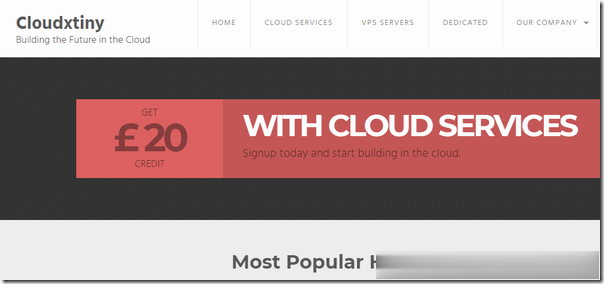
Spinservers:美国圣何塞机房少量补货/双E5/64GB DDR4/2TB SSD/10Gbps端口月流量10TB/$111/月
Chia矿机,Spinservers怎么样?Spinservers好不好,Spinservers大硬盘服务器。Spinservers刚刚在美国圣何塞机房补货120台独立服务器,CPU都是双E5系列,64-512GB DDR4内存,超大SSD或NVMe存储,数量有限,机器都是预部署好的,下单即可上架,无需人工干预,有需要的朋友抓紧下单哦。Spinservers是Majestic Hosting So...
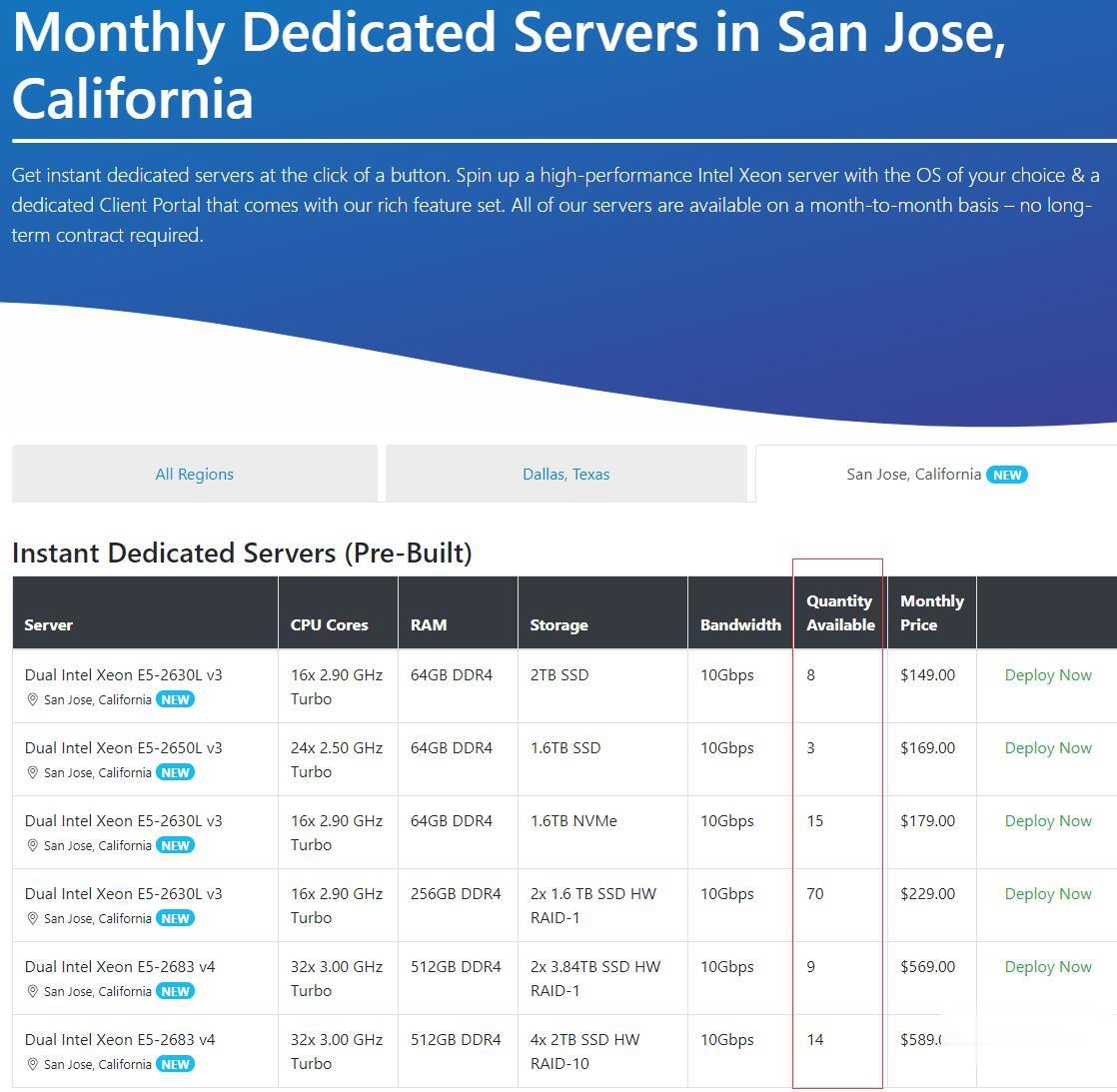
knownhost西雅图/亚特兰大/阿姆斯特丹$5/月,2个IP1G内存/1核/20gSSD/1T流量
美国知名管理型主机公司,2006年运作至今,虚拟主机、VPS、云服务器、独立服务器等业务全部采用“managed”,也就是人工参与度高,很多事情都可以人工帮你处理,不过一直以来价格也贵。也不知道knownhost什么时候开始运作无管理型业务的,估计是为了扩展市场吧,反正是出来较长时间了。闲来无事,那就给大家介绍下“unmanaged VPS”,也就是无管理型VPS,低至5美元/月,基于KVM虚拟,...
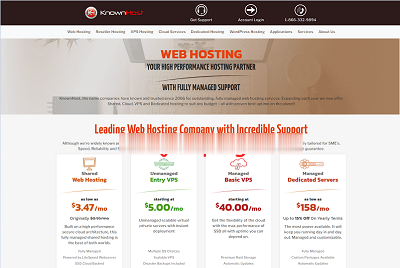
清除电脑垃圾为你推荐
-
元数据管理楼层管理是什么元数据管理请问metadata是什么意思?元数据管理请元数据管理包括哪些内容?fcloseC语言fclose错误策略组怎样打开组策略???溢出隐藏overflow:hidden是什么意思?网关和路由器的区别网关和路由器有什么区别李昊天李昊天这名字给多少分数秦科技天津数沃科技公司怎么样?待遇和发展如何?有人知道么?smartuploadSmartUpload组建实现文件上传下载,我要把文件保存到项目中的某个文件夹中,该如何实现?最好有程序参考